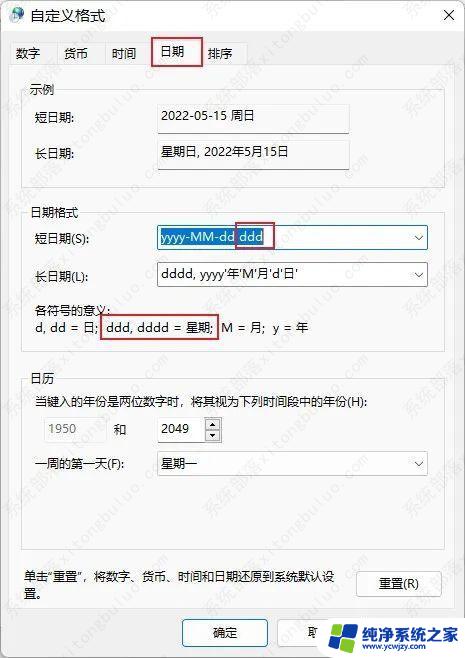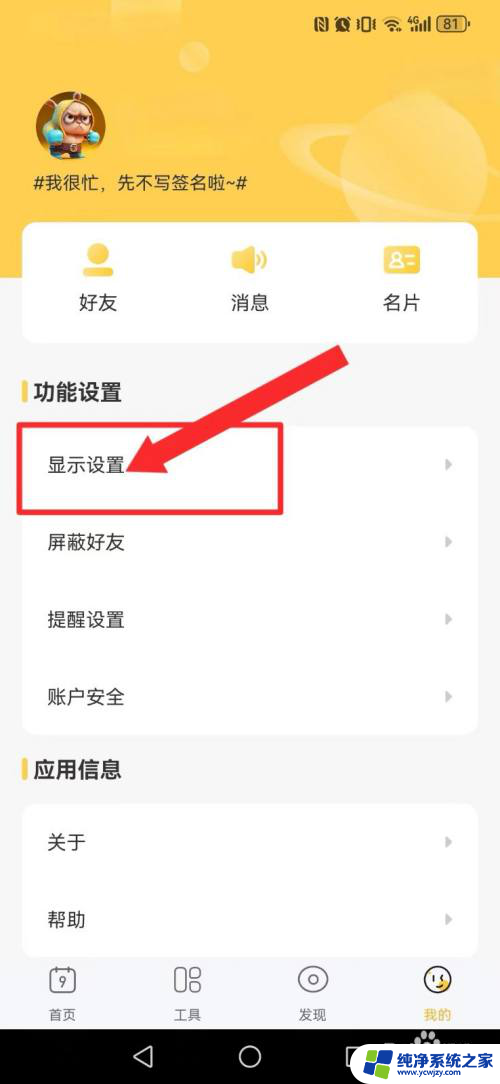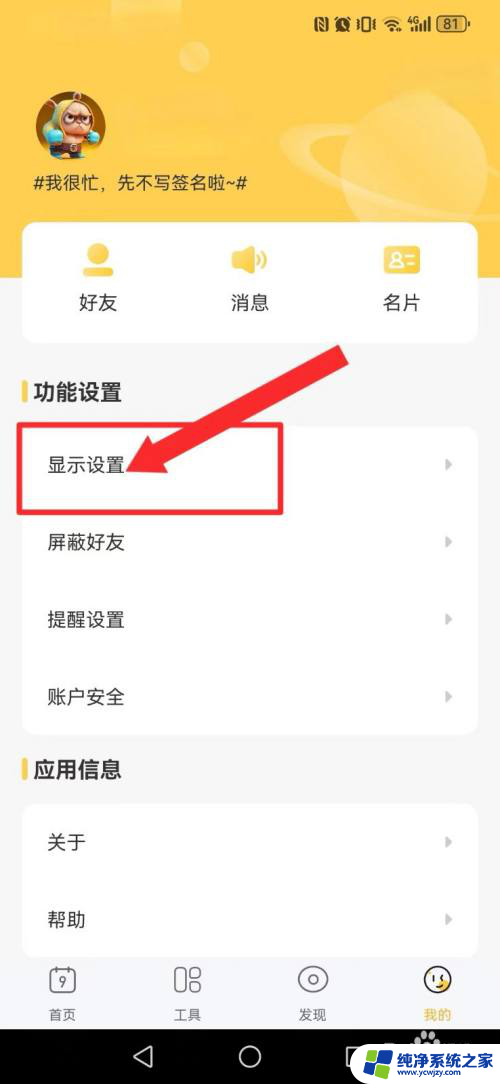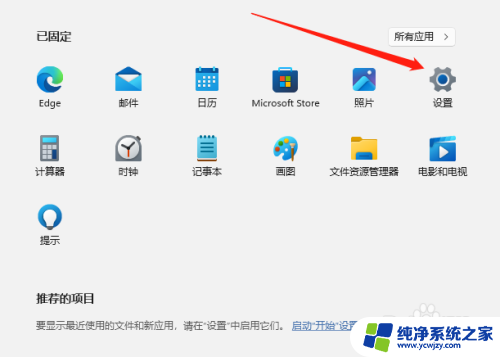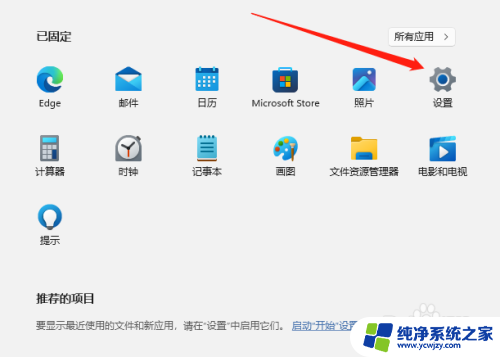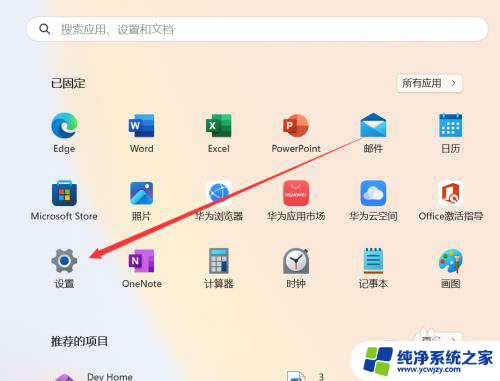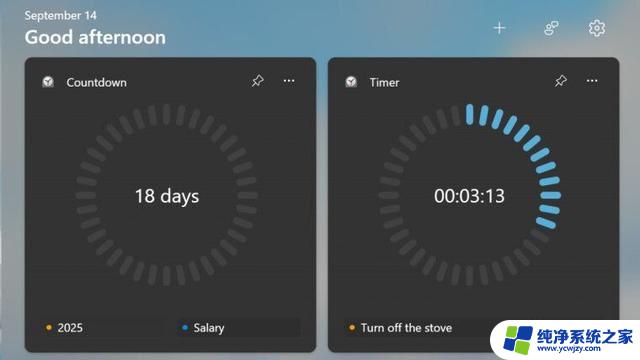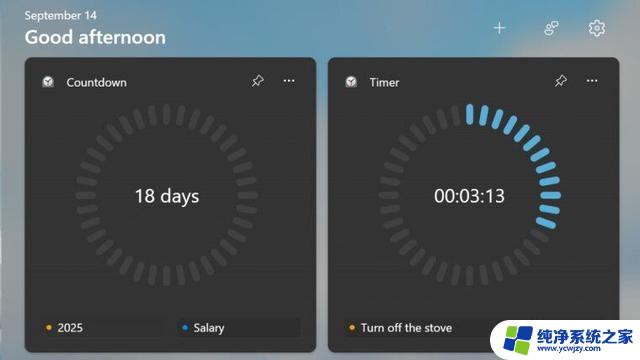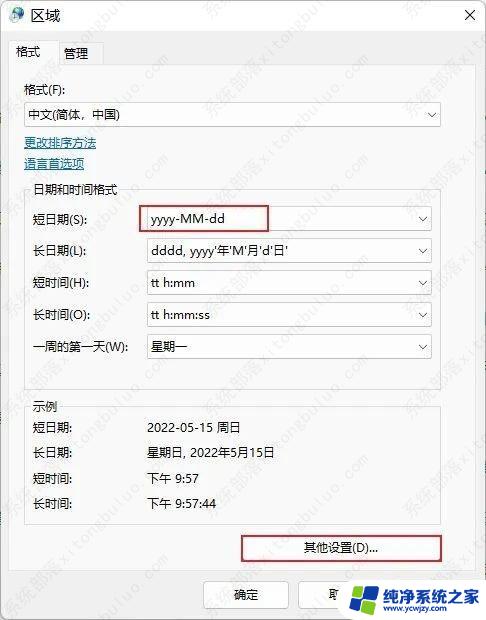win11电脑左下角怎么显示星期几
更新时间:2024-12-28 13:06:18作者:jiang
Win11任务栏是Windows 11操作系统中的一个重要功能,它可以让用户快速查看系统状态和进行常用操作,在Win11电脑的左下角,我们可以轻松地看到当前日期和时间,但如果想要显示星期几,可能需要进行一些设置。通过简单的操作,我们可以将Win11任务栏设置为显示星期几,让我们更方便地了解每天的日期和星期。让我们一起来了解如何在Win11任务栏上显示星期几吧!
步骤如下:
1.首先我们进入系统,点击开始菜单,然后选择设置;
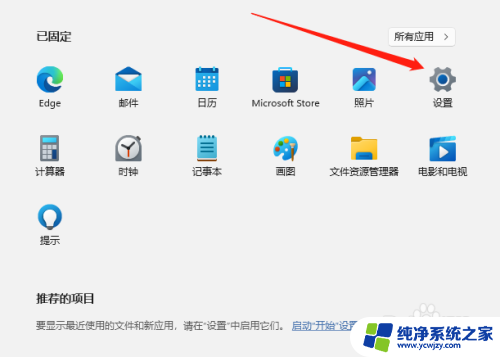
2.进入设置后,点击时间和语言,如下图所示;
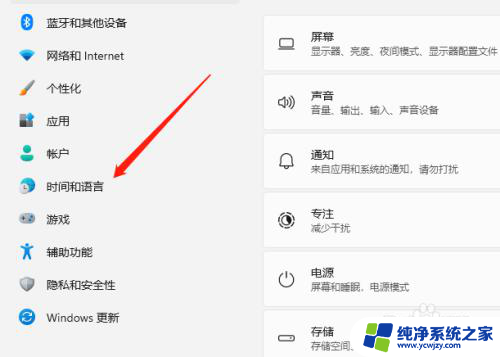
3.进入时间和语言后,点击语言和区域,如下图所示;
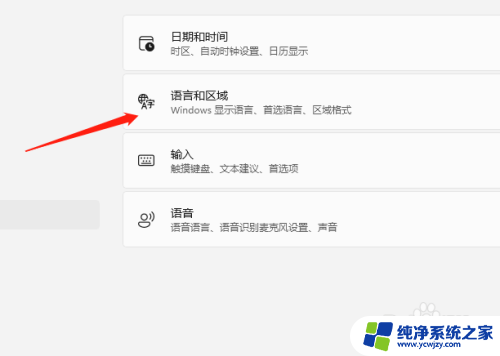
4.进入语言和区域选项后,拖到下方找到管理语言设置点击进入;
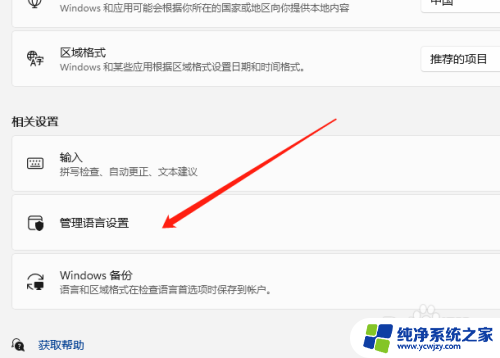
5.进入管理语言设置后,先点击格式,然后将短日期修改格式为yyyy.M.d.dddd(这里的yyyy是年的意思,M是月的意思。d是日的意思,dddd就是星期)
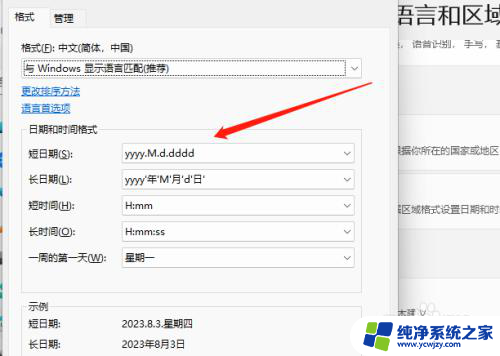
6.最后确定后就可以看到任务栏显示星期了。
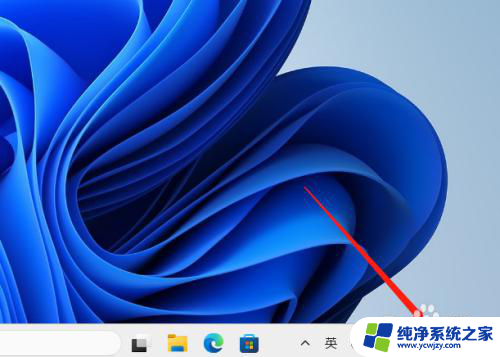
以上就是win11电脑左下角怎么显示星期几的全部内容,有遇到这种情况的用户可以按照小编的方法来进行解决,希望能够帮助到大家。